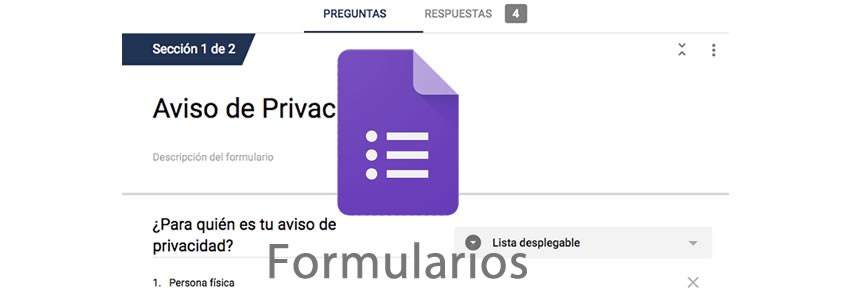
6 pasos para hacer una encuesta en Formularios de G Suite
Crear formularios y desarrollar encuestas nunca había sido tan sencillo, dinámico y económico como ahora.
Todo esto es gracias a que G Suite (ahora G-Workspace) tiene uno de los formatos más completos para crear encuestas.
¿Sabes cómo funciona? Por lo pronto te puedo decir que te vas a olvidar de sacar miles de copias y de capturar todos los datos, es evidente que ahorrarás tiempo y esfuerzo. ¿Estás listo? a continuación te guiaremos paso a paso que sepas cómo crear una encuesta con ayuda de Google Forms.
1. Desde tu Google Drive puedes, al hacer clic en Nuevo, seleccionar la opción Formularios de Google. Inmediatamente podrás poner tu primera pregunta, darle un título a tu encuesta e incluso personalizar tu encuesta; es decir que puedes poner los colores de tu empresa o una imagen con un tema predeterminado por Google o incluso subir tu propia imagen desde tu computadora.
2. En esta primera etapa podrás configurar tu encuesta.
- GENERAL. Aquí tu eliges si quieres recibir el correo electrónico de la persona, si cualquier persona puede hacer la encuesta cuantas veces quiera o si prefieres limitarlos. También podrás elegir si quieres que los encuestados editen las respuestas y vean un resumen de las gráficas.
- PRESENTACIÓN. ¿Quieres que los encuestados vean cuánto les falta por terminar la encuesta? Selecciona la opción de “Mostrar barra de progreso”. Las preguntas también pueden aparecer en orden aleatorio si así lo quieres. No olvides dejar un mensaje final cuando las personas terminen de contestar tu encuesta.
- TEST DE AUTOEVALUACIÓN. En esta opción puedes convertir tus encuestas en exámenes o pruebas, asignar una calificación a cada pregunta, mostrar la calificación recién contestada la pregunta o al finalizar todas. Este es un recurso que podría utilizarse un ambiente educativo o por si hay que evaluar la última capacitación de los colaboradores del equipo.
3. Una vez que ya configuraste tu encuesta con lo más básico, puedes empezar a definir las preguntas. Tú decides cuáles preguntas van a ser obligatorias y también puedes poner muchas opciones de respuestas: corta, párrafo, selección múltiple, casilla de verificación, escala lineal y otras.
4) En cada una de las preguntas tienes la opción de crear añadir un texto y descripción, una imagen, un video desde Youtube o crear otra sección.
5) Cuando consideres que tu encuesta ya está lista, haz clic en ENVIAR y selecciona si quieres mandarla por correo, o si solo quieres compartir el link o ponerla en un sitio web. También tienes la opción de compartirla en tus redes sociales.
6) Para ver lo que los usuarios han contestado, ve la sección de RESPUESTAS y puedes ver un resumen y gráficos de cada una de las preguntas, si necesitas un documento con toda esta información puedes crear de manera automática una hoja de cálculo. Esta herramienta la puedes configurar para que te mande una notificación a tu correo electrónico de cuando alguien haya contestado tu encuesta.
Realmente es muy sencillo utilizar este nuevo formato de Formulario de Google Workspace.
La herramienta es sumamente intuitiva y seguro no tendrás problemas para desarrollar una encuesta que te brinde los datos que realmente necesitas saber ya sea de tus clientes, de tus empleados o de cualquier usuario digital. Si tienes dudas sobre cualquiera de las aplicaciones que tiene Google Workspace escríbenos a info[arroba]nubedigital.mx, comunícate con nosotros al teléfono +52 (55) 4625-2222.
Mira todo lo que puedes hacer
con Formularios de Google

Stephany Villaseñor
Traductora, escritora, editora y copy amante de la palabra y la comunicación en todas sus posibles variantes; interesada en el diseño, la mercadotecnia digital y el arte en sus diferentes expresiones; motivada por la música, los libros y la magia de la vida; simple, risueña y creativa por naturaleza; cinéfila, deportista y adicta a las series por decisión.
CATEGORÍAS
Google Workspace Mi página web Herramientas de colaboración digital Gestión Digital Economía Digital Profesionales Independientes Negocios Digitales PYMES Digitales Dropbox Business Team Viewer Autodesk Adobe Creative Cloud Microsoft Office 365 Drive Enterprise Seguridad digital Dominios web Wordpress Google for Education Colaboración Visual Gestores de contenido Amazon Web Services Zoom Casos de ÉxitoMÁS RECIENTES

COMPARTIMOS CONOCIMIENTO
Nube Digital MX tiene el propósito de ser fuente entre las personas y herramientas digitales que la transformación digital esta ocacionando en nuestro entorno, por eso "subir a tod@s a la nube es nuestra misión"


